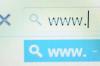Microsoft Word ir pasta sapludināšanas līdzeklis, kas saista Word dokumentu ar informāciju, kas saglabāta datu failā, ko sauc par datu avotu. Datu avots var būt datu bāze. Pirms sapludināšanas programmā Word varat izveidot un pārvaldīt datu bāzi. Datu bāze tiek saglabāta kā Access datu bāzes fails programmā Word.
Padoms
Jūs faktiski neveiksit pasta sapludināšanu, taču pirms datu bāzes izveides ir jāizvēlas pasta sapludināšanas dokumenta veids.
Galvenais dokumenta izkārtojums
Atveriet tukšu Word dokumentu.
Dienas video
Uz Pasta sūtījumi cilne, noklikšķiniet Sāciet pasta sapludināšanu un atlasiet Direktorija. A Direktorija dokumenta veids liek Word izveidot sarakstu un izmantot laukus no datu avota, piemēram, datu bāzes.
Pielāgojiet datu bāzes laukus
Klikšķis Izvēlieties Adresāti un atlasiet Ierakstiet Jauns saraksts lai atvērtu Jauns adrešu saraksts dialoglodziņš. Izmantojiet to, lai pielāgotu laukus, kas tiks izmantoti datu bāzē. Klikšķis Pielāgot kolonnas. The Pielāgot adrešu sarakstu parādās dialoglodziņš.
- Lai noņemtu lauku nosaukumus, atlasiet lauka nosaukumu un noklikšķiniet uz Dzēst un noklikšķiniet Jā lai noņemtu lauka nosaukumu.
- Lai rediģētu lauku nosaukumus, atlasiet lauka nosaukumu un noklikšķiniet uz Pārdēvēt, Pārdēvēt lauku tiek parādīts dialoglodziņš, mainiet lauka nosaukumu un noklikšķiniet uz labi.
- Lai pievienotu papildu lauku nosaukumus, noklikšķiniet uz Pievienot, Pievienot lauku tiek parādīts dialoglodziņš, ierakstiet jaunu lauka nosaukumu un noklikšķiniet uz labi.
- Lai mainītu lauku nosaukumu secību, iezīmējiet lauka nosaukumu un noklikšķiniet uz Pārvietot uz augšu vai Pārvietot uz leju.
Klikšķis labi kad esat pabeidzis. The Jauns adrešu saraksts dialoglodziņā tiek parādīti pielāgotie lauku nosaukumi tabulā.
Ievadiet datu bāzes informāciju
Ievadiet datus katrā laukā. Izmantojiet tabulēšanas taustiņu, lai pārietu no viena lauka uz citu. Klikšķis Jauns ieraksts lai pārietu uz nākamo ierakstu datu bāzē. Pēc pēdējā ieraksta ievadīšanas neklikšķiniet Jauns ieraksts lai pārietu uz jaunu rekordu.
Pārbaudiet ierakstus un veiciet izmaiņas
- Lai rediģētu ierakstu, iezīmējiet datus un ierakstiet izmaiņas.
- Lai meklētu ierakstu, noklikšķiniet uz Atrast, Atrodiet ierakstu tiek parādīts dialoglodziņš, ievadiet meklēšanas vārdu(s) un noklikšķiniet uz Atrodi Tālāk.
- Lai dzēstu ierakstu, noklikšķiniet uz kvadrāta, kas atrodas pa kreisi no pirmā lauka, noklikšķiniet uz Dzēst ierakstu un noklikšķiniet Jā lai noņemtu ierakstu.
Klikšķis labi kad izdarīts.
Saglabājiet datu bāzi un galveno dokumentu
The Saglabāt adrešu sarakstu parādās dialoglodziņš. Izvēlieties, kur vēlaties saglabāt datu bāzes failu, ierakstiet faila nosaukumu un noklikšķiniet uz Saglabāt.
Padoms
Ievadiet tikai faila nosaukumu, un programma Word pievienos paplašinājumu .mdb, saglabājot failu kā Microsoft Access datu bāzes failu.
Saglabājiet galveno dokumentu, tukšs direktorijs, kurā ir saites uz datu bāzi, ja vēlāk nolemjat veikt pasta sapludināšanu. Aizveriet galveno dokumentu un Iziet no Word.
Skatīt datu bāzi
Pārejiet uz Access datu bāzes failu un atveriet to. Tiek atvērts Microsoft Access. Klikšķis Biroja_adreses_saraksts saskaņā Tabulas tiek parādīta virsraksts un datu bāzes tabula, kas tika izveidota programmā Word.
Atgriezieties datu bāzē un rediģējiet datus
Atveriet galveno dokumentu programmā Word. The Microsoft Word parādās dialoglodziņš. Klikšķis Jā lai galvenais dokuments varētu izgūt informāciju no datu bāzes. Uz Pasta sūtījumi cilne, noklikšķiniet Rediģēt adresātu sarakstu. The Pasta sapludināšanaSaņēmēji parādās dialoglodziņš. Zem virsraksta Datu avots atlasiet datu bāzes faila nosaukumu. Klikšķis Rediģēt un Rediģēt datu avotu parādās dialoglodziņš. Rediģējiet datus. Kad esat pabeidzis, noklikšķiniet uz labi un noklikšķiniet Jā lai atjauninātu datubāzi. Iekš Pasta sapludināšanaSaņēmēji dialoglodziņā varat precizēt datu bāzes informāciju, izmantojot Kārtot, Filtrs, Atrodiet dublikātus, Atrastsaņēmējs un Apstipriniet adreses iespējas.
Klikšķis labi kad izdarīts. Aizveriet galveno dokumentu. Klikšķis Saglabāt. Iziet no Word.
Padoms
Programmā Word var veikt direktoriju pasta sapludināšanu, izmantojot izveidoto datu bāzi un galveno dokumentu.